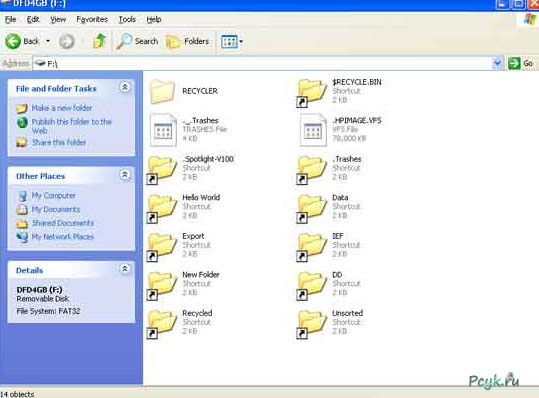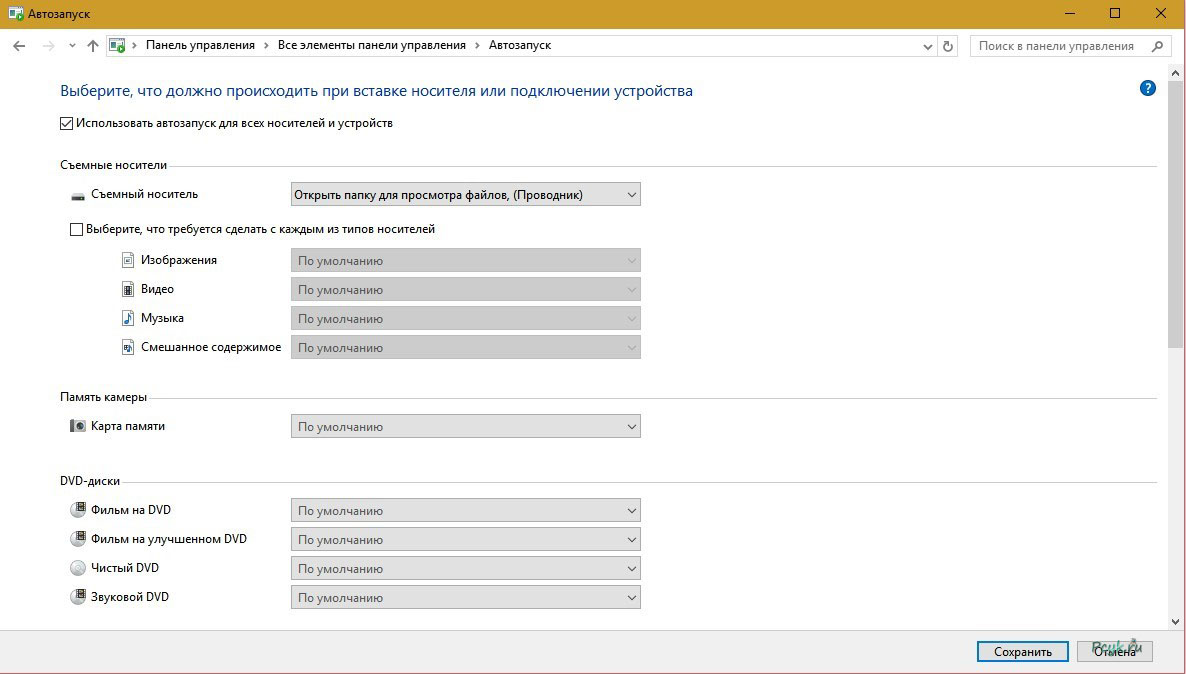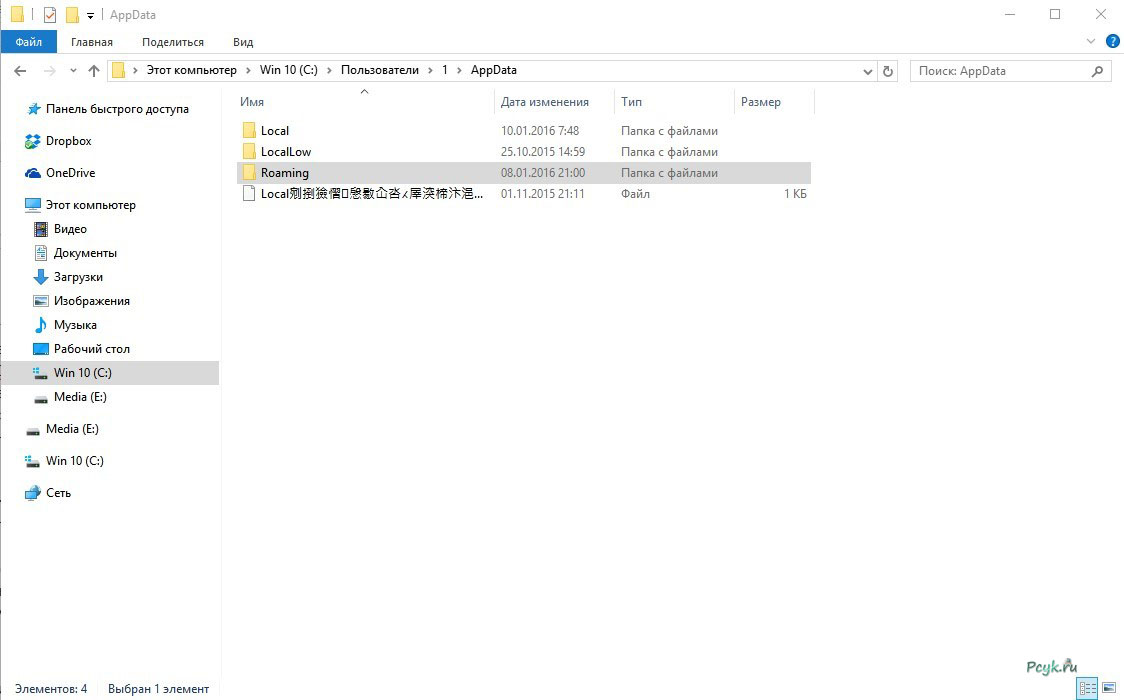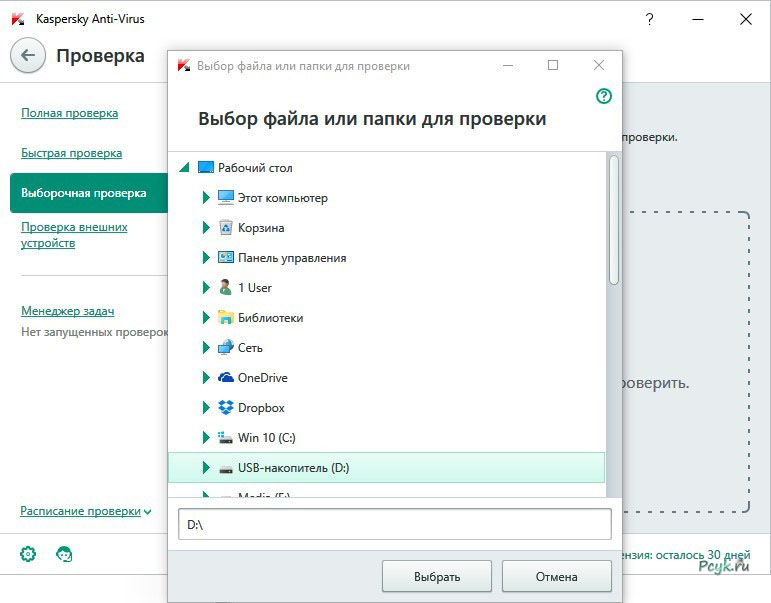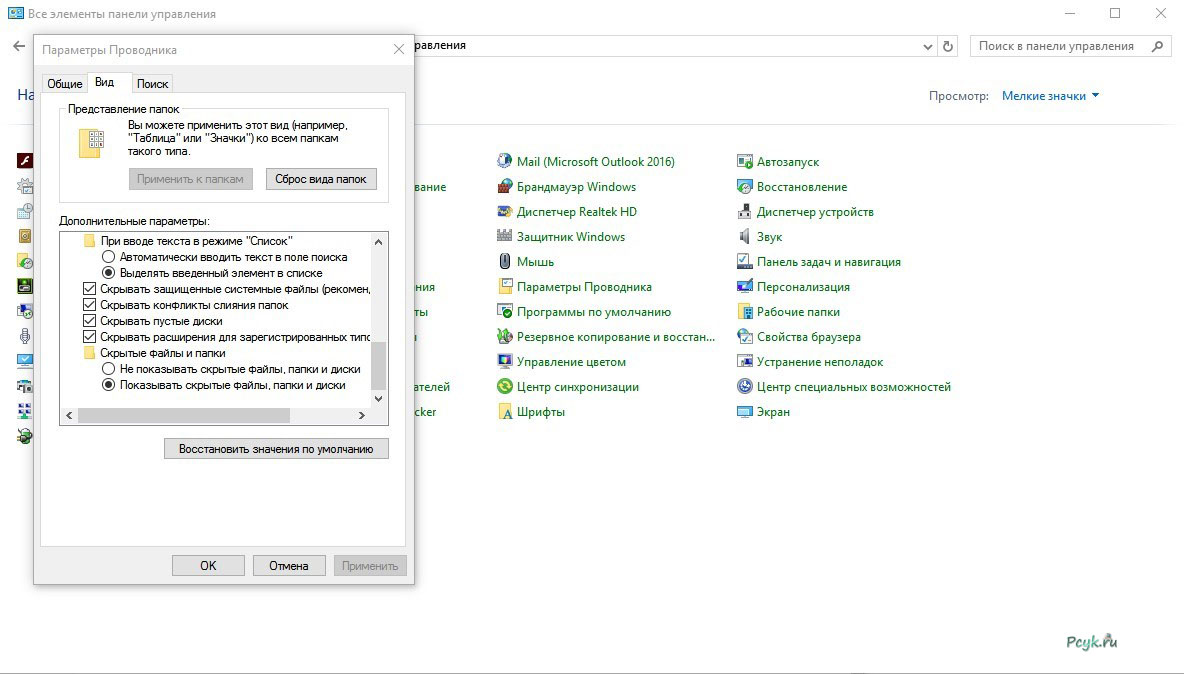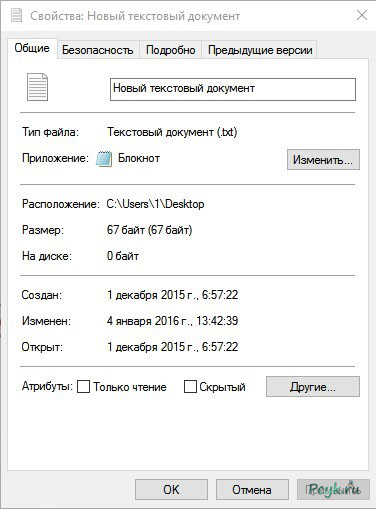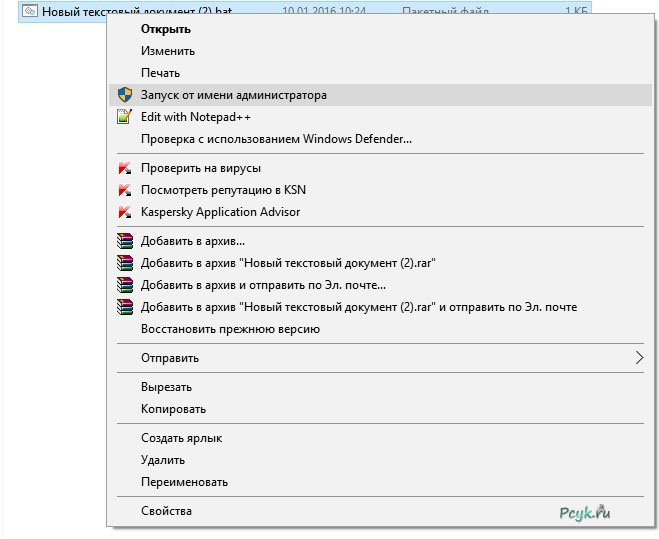А вы знаете, как скрытые файлы на флэшке вновь сделать видимыми?
Небрежное отношение к компьютерной безопасности с большой долей вероятности может привести к очень неприятным последствиям: например, воспользовавшись личным съемным накопителем в публичном месте (университете, офисе и т.д.), дома пользователь может обнаружить, что на флешке все файлы стали ярлыками, вследствие чего доступ к документам, фотографиям и другим данным стал невозможным. Разобраться с этой проблемой нетрудно, и в этой статье мы расскажем, как это сделать.
Примечание: В 99% случаев причиной неприятности становится bat вирус, цепляющийся к флешке при подключении ее к зараженному компьютеру, поэтому мы рассмотрим решение именно для этой проблемы, исключив варианты аппаратного повреждения накопителя или ошибок файловой системы.
Лечение зараженной флешки
Итак, что нужно сделать, чтобы удалить вирус с флешки:
- Отключить автозапуск носителя, чтобы предупредить возможное проникновение зловредной программы на компьютер. Необходимо открыть Панель управления, найти элемент «Автозапуск» и снять галочку с пункта «Использовать автозапуск для всех носителей и устройств», после чего нажать кнопку «Сохранить».
- Пройти по адресу C:\users\имя пользователя\app data\roaming\ (для Windows 7/8/10) или C:\Documents and Settings\имя пользователя\Local Settings\Application Data\ (для Windows XP) и посмотреть, нет ли в этих каталогах файлов с расширением .exe – если есть, то удалить их. Папка appdata содержит информацию от установленных программ, поэтому особенно любима вирусами.
Рис.2 Посмотрите, нет ли в вышеуказанных каталогах файлов с расширением .exe
- Проверьте накопитель, используя установленный на компьютере антивирус. Он должен обнаружить подвергшиеся заражению файлы и вылечить либо удалить их. Стоит учесть, что при заражении вредоносным кодом важных документов, приложений, изображений и других данных антивирус может отправить их на карантин или удалить, поэтому, возможно, придется также восстановить файлы на флешке после вируса, воспользовавшись утилитами вроде Recuva или R.Saver.
Часто выполнения вышеприведенных инструкций оказывается достаточно, чтобы антивирус исправил ситуацию, когда все файлы стали ярлыками на флешке. Но деятельность зловредных вирусов может приводить и к другим последствиям, например, спрятать данные на накопителе. Как скрытые файлы на флешке сделать видимыми, мы расскажем ниже.
Восстановление скрытых файлов
Чтобы увидеть скрытые файлы на флешке, а также получить возможность снова работать с ними, необходимо выполнить следующие действия:
- Включить отображение скрытых файлов в Windows: открыть Панель управления, выбрать элемент «Параметры папок», перейти на вкладку «Вид» и активировать переключатель на пункте «Показывать скрытые файлы, папки и диски».
Рис.4 Включите отображение скрытых файлов в Windows
- Перейти туда, где вирус скрыл папки на флешке – эти данные уже станут видимыми. Здесь нужно удалить файл autorun.inf, если таковой присутствует – он автоматически запускает вредоносный код после вставки накопителя в USB-порт компьютера. Также можно удалить каталог RECYCLER – он также может быть связан с деятельностью вируса.
- Удалить все лишние скрытые папки и файлы, не относящиеся к пользовательским документам, изображениям, видеозаписям, приложениям.
- Снять атрибут «Скрытый» с папок и файлов: вызвать контекстное меню нужного объекта и снять галочку с пункта «Скрытый» на вкладке «Общие».
- Если вирус скрыл файлы на флешке, а также сделал пункт «Скрытый» неактивным, нужно создать в корневом каталоге накопителя текстовый документ, вставить в него текст «attrib -s -h -r -a /s /d» (без кавычек), изменить расширение этого документа на .bat (название можно подставить любое) и запустить его от имени администратора (щелкнуть правой кнопкой мышки по файлу и выбрать пункт «Запустить от имени администратора»). В результате выполнения этой процедуры проблема должна решиться, а атрибут «Скрытый» – превратиться из неактивного в активный.
Таковы способы решения проблемы, когда возникают на флешке ярлыки вместо папок, а данные становятся скрытыми. Напоследок посоветуем использовать хороший антивирус на компьютере, а также разместить на накопителе антивирусные утилиты, например, TrustPort USB Antivirus или Anti-autorun.